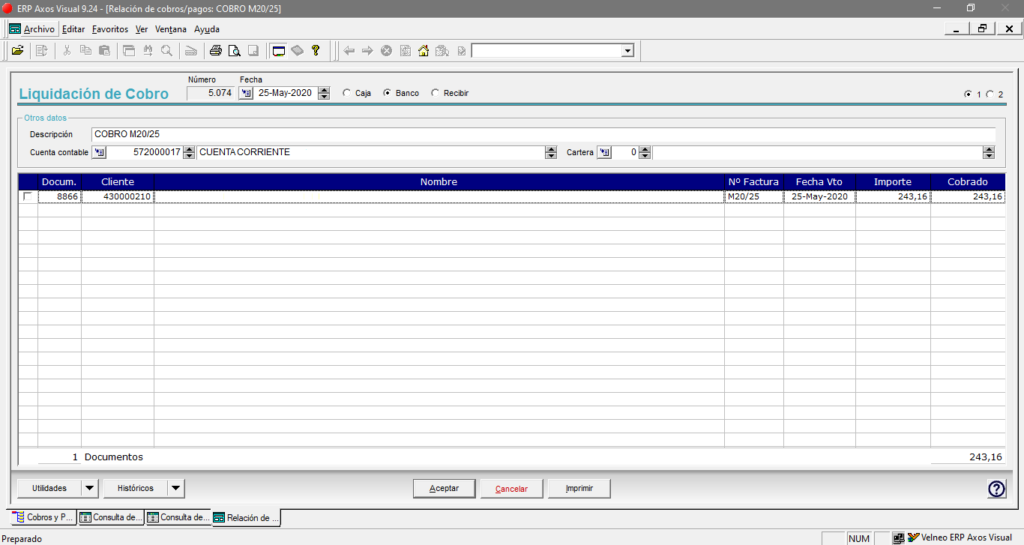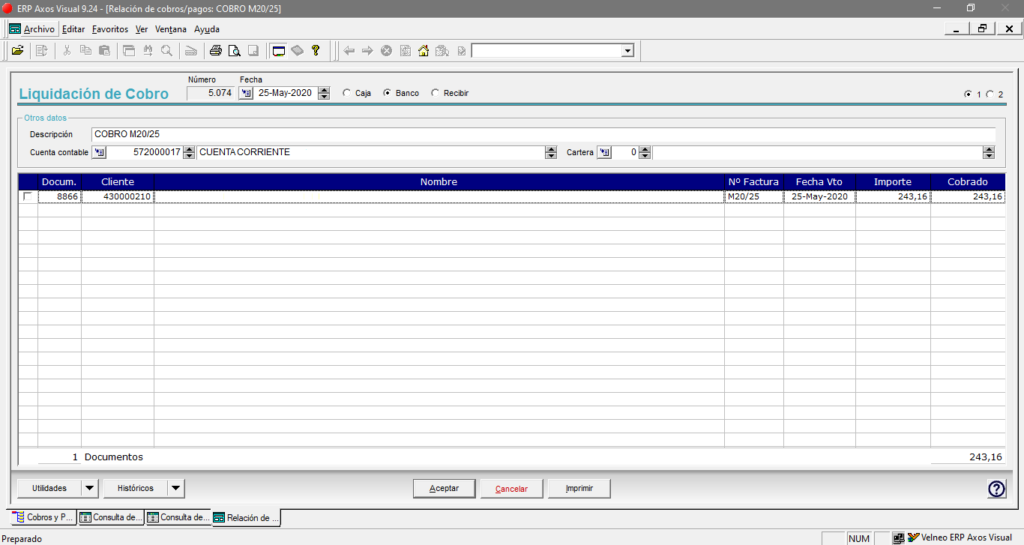1.-Nueva liquidación
Aunque en la entrada “Cobros Pendientes” se detalla cómo puede llevarse a cabo la liquidación de vencimientos mediante una relación de cobros desde la rejilla (que será el procedimiento más habitual), la aplicación también nos permite crear una relación de forma manual.
Desde el módulo de Tesorería/ Cobros y Pagos/ Liquidaciones de Cobro – F.Manual, podemos generar el cobro de documentos sin partir de la rejilla de Cobros Pendientes. Podremos crear una relación de forma manual, donde aparecerá el mismo formulario que en el caso anterior y donde podremos introducir de forma manual los recibos a cobrar
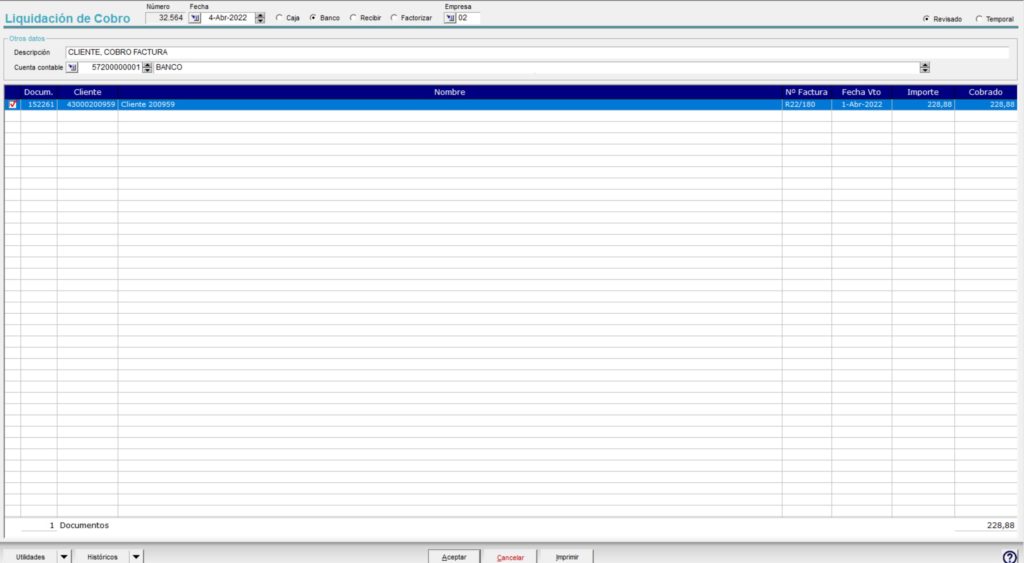
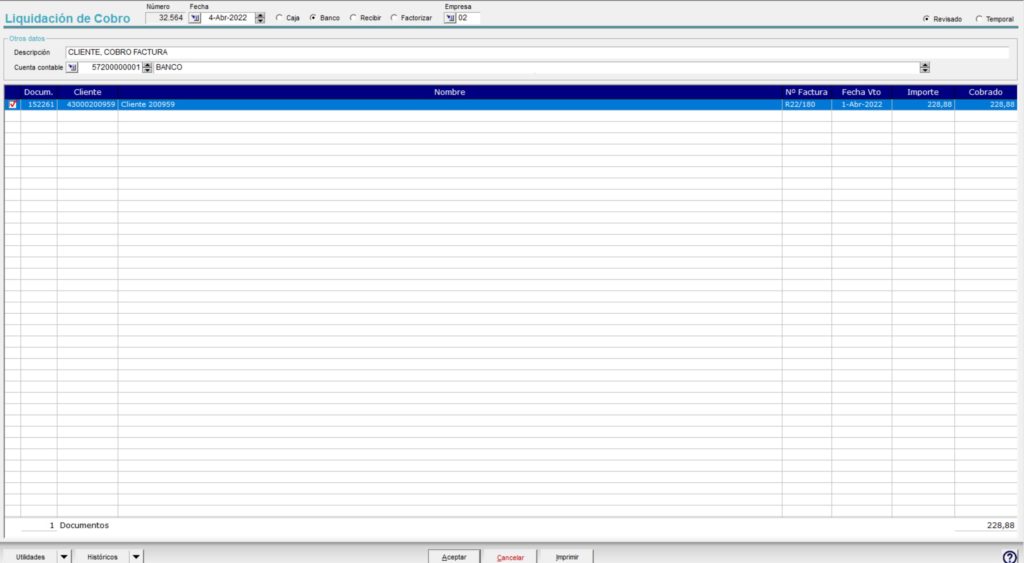
Los primeros campos que habrá completar son:
- Tipo: Indicaremos si la relación se ingresa en caja, en el banco o si solo indicamos que estamos recibiendo los documentos (Recibir) (en este último caso no se generará asiento contable) o si es un cobro a Factorizar. Al marcar este ultimo check, se habilitará un campo para indicar los dias de factoring


- Fecha: Fecha de la relación, que será en la que se grabará el asiento contable en caso de realizarse este.
- Cuenta: Cuenta contable del banco o de la caja donde se ingresa la relación.
- Descripción: Si queremos introducir una breve descripción que posteriormente nos ayude a identificar desde informes esta relación.
- Tipo: Si deseamos contabilizar esta relación en la serie revisada (por defecto) o temporal (para su posterior consulta).
Para introducir un documento de cobro en la relación o modificar uno ya existente en la rejilla haremos doble clic sobre un registro concreto de la misma. El sistema nos mostrará el siguiente formulario.
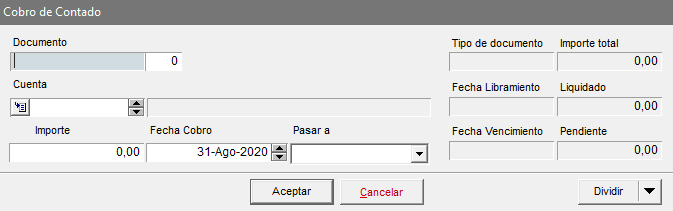
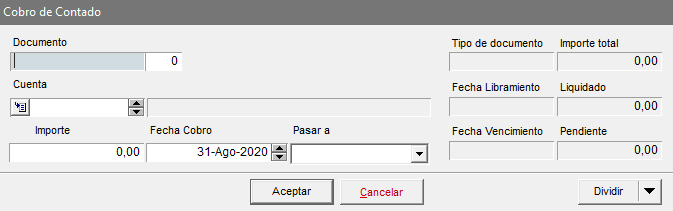
Para indicar el documento a cobrar disponemos de dos posibilidades:
- Campo documento: Donde indicaremos el número del documento a cobrar. Podremos encontrarnos las siguientes situaciones.
-
- Si no existe ningún documento pendiente de esa cuenta o con esa serie y número, dará un mensaje de aviso.
- Si sólo existe un documento pendiente, el programa completará el formulario de forma automática con los datos correspondientes.
- Si existen varios documentos pendientes, el programa muestra una lista con los mismos para que seleccionemos el que deseamos cobrar:
- Campo cuenta:Otra posibilidad para introducir el documento a cobrar es la de indicar la cuenta contable del cliente, mostrándose a continuación los recibos pendientes de cobro, donde seleccionaremos el que corresponda.
Una vez seleccionado el documento a cobrar se completarán los campos de Importe, y opcionalmente podemos cambiar el tipo de documento utilizando el campo “Pasar a”.
Una vez introducida la relación, podemos grabar las modificaciones pulsando Aceptar o Imprimir. En ambos casos el programa ejecuta el asiento contable pertinente, si es que así procede (en el caso de que se haya contabilizado algún cobro parcial o total de un documento).
- Utilidades
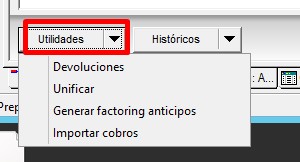
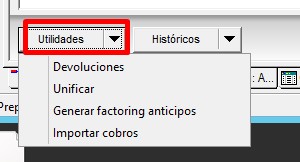
En los botones inferiores tenemos Utilidades, donde podremos hacer devoluciones, unificar, generar factoring anticipos o importar cobros
-
- Gestionar Devoluciones
- Unificar recibos
- Generar factoring de anticipos (este fichero bancario pasa como fecha de vencimiento la propia del documento más los días de factorización indicados en la cabecera.
- Importar cobros (desde fichero csv delimitado por comas con 2 columnas Documento; Importe; x)
- Históricos
Desde botón podremos visualizar el asiento de cobro de la liquidación
2.-Consulta de liquidaciones
Desde el módulo de Tesorería/ Cobros y Pagos/ Liquidaciones de Cobro – G. Consulta de Liquidaciones de Cobro, podremos consultar las relaciones de cobro generadas en la aplicación.
El formulario de búsqueda es el siguiente:
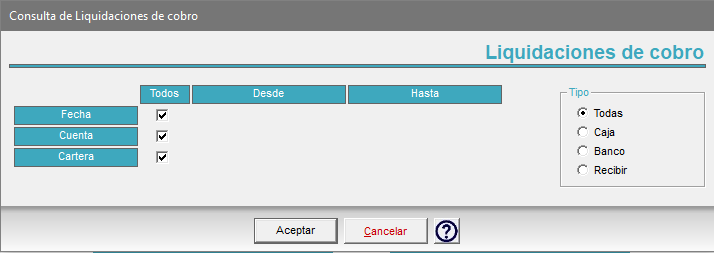
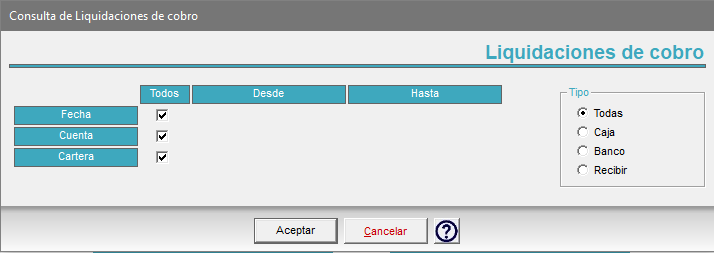
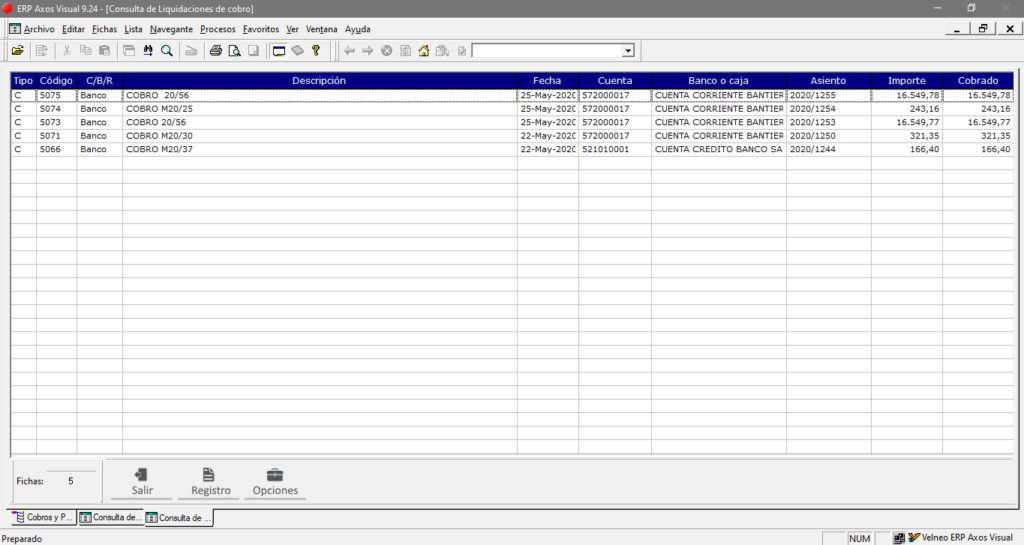
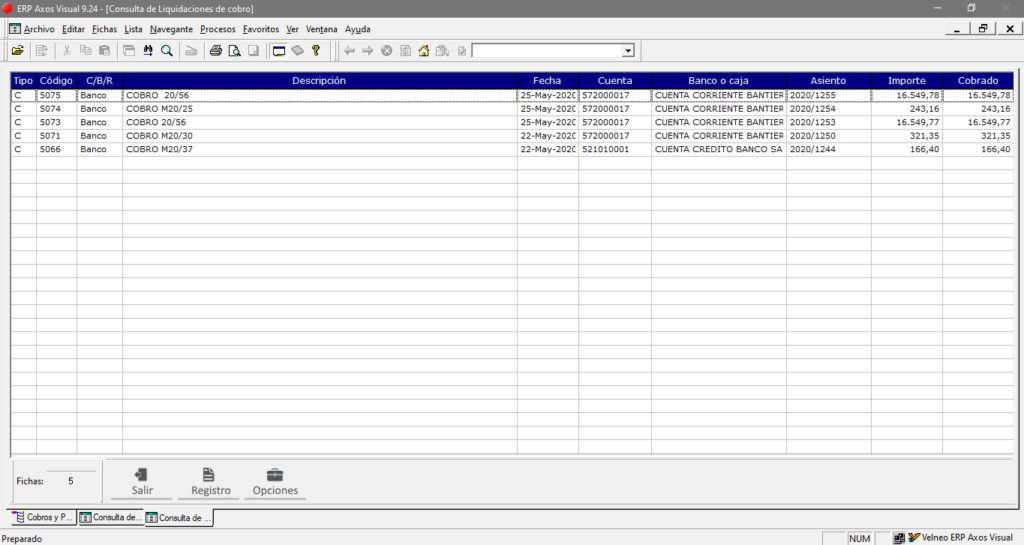
Haciendo doble clic en cualquiera de las líneas accederemos al formulario de la remesa para su consulta o modificación